Een watermerk toevoegen aan PowerPoint-presentaties
Watermerken zijn een eenvoudige manier om documenten en afbeeldingen te beschermen tegen plagiaat. Natuurlijk kunnen mensen nog steeds manieren vinden om er omheen te komen door illustraties over te trekken of de inhoud van een document te typen, maar dat soort stelen vereist inspanning. Het is niet zo snel als klikken op een downloadknop en het RAW-bestand ophalen. Er is ook het feit dat een watermerk moeilijk te negeren is, wat betekent dat als er iets is met een document dat u mensen meteen moet laten weten, bijvoorbeeld dat het vertrouwelijk is, een watermerk is de weg gaan. Hier leest u hoe u eenvoudig een watermerk kunt toevoegen aan PowerPoint-presentaties.
Watermerk PowerPoint-presentatie
U kunt veel verschillende ontwerpelementen toevoegen aan een PowerPoint-presentatie, inclusief tabellen, grafieken en tekstvakken. Ze kunnen allemaal worden gebruikt om een watermerk toe te voegen aan PowerPoint-presentaties, maar u moet kopiëren en plak ze op elke dia en je moet er ook voor zorgen dat ze een deel van de werkelijke niet afsnijden presentatie.
Een veel eenvoudigere manier om PowerPoint-presentaties een watermerk te geven, is door de watermerkafbeelding aan uw basisdia's toe te voegen. Wanneer u iets aan uw basisdia toevoegt, wordt dit automatisch op elke afzonderlijke dia herhaald. Dit zorgt ervoor dat u het watermerkelement maar één keer hoeft toe te voegen.
Open PowerPoint en ga naar het tabblad Weergave op het lint. Zoek naar de diamodelknop en klik erop. U komt in de bewerkingsmodus voor de basisdia. U kunt desgewenst elementen toevoegen aan of verwijderen uit de basisdia.

Nu moet u beslissen wat u als watermerk wilt gebruiken. U kunt een tekstvak toevoegen of u kunt een afbeelding invoegen. Als je besluit om voor een afbeelding te gaan, zorg er dan voor dat je de transparantie voldoende hebt verlaagd, zodat de tekst op je dia niet moeilijk leesbaar wordt. Jij kan verwijder de achtergrond van een afbeelding in PowerPoint met zijn ingebouwde gereedschapsset.
Voeg eenvoudig het element toe en klik op de knop Hoofdweergave sluiten als je klaar bent. Bewerk het element zoveel u wilt voordat u op deze knop klikt. Je kunt altijd teruggaan en het opnieuw bewerken.
Als je klaar bent, begin je met het toevoegen van dia's en het watermerk wordt er automatisch aan toegevoegd.

Als u de originele diavoorstelling met iemand deelt, d.w.z. het PPTX-bestand, kunnen gebruikers de basisdia bewerken en het watermerk verwijderen. Houd daar rekening mee voordat u het bestand deelt en hoe u het deelt, d.w.z. als een PPTX-bestand of een PDF.
Zoeken
Recente Berichten
Spelfouten verbergen in PowerPoint 2010-presentatie
Het komt zo vaak voor dat we wiskundige symbolen en andere alfanume...
PowerPoint 2010: snel de kleur van het toegepaste thema wijzigen
PowerPoint 2010 bevat een aantal tools voor het ontwerpen van dia's...
PowerPoint 2010: Ga naar volgende inhoud Plaats houder in presentatiedia's [snelkoppeling]
Wilt u niet handmatig nieuwe dia's in uw presentatie maken en zoekt...

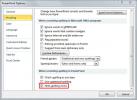
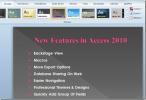
![PowerPoint 2010: Ga naar volgende inhoud Plaats houder in presentatiedia's [snelkoppeling]](/f/3cdceb1f47a7cf9703b1c5d0bbe5239a.jpg?width=680&height=100)